办公软件Excel是一个很好用的软件,这对于大家来说并不陌生。而办公软件功能也很多,就看怎么去使用它了。在工作中时常会遇到需要多人同时编辑同一个Excel文档,那这时候就可以通过简单的Excel共享工作薄来实现。那Excel如何共享?下面就给大家说一下共享Excel的方法。
1首先,如图 ,把打开Excel

如图,打开后点击设置“审阅”中的共享工作簿

如图,那么会弹出错误的信息提示,再可以点击确定

如图,接着单击点击“文件”
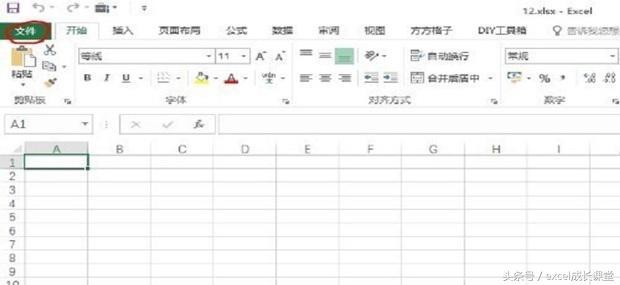
如图,选择选项按钮设置信任中心

如图,弹出直接选择信任中心

如图,点击信任中心设置中的隐私设置

如图,直接把“保存时从文件属性中删除个人信息”的对勾去掉

如图,再次点开审阅当中的共享工作簿。

如图,就能够看到弹出设置共享的对话框,点击对勾即可

如图,最后点击确定之后,就可以看到文件夹多了共享两个字,就设置成功了。






